GitHub — это платформа для хостинга и совместной разработки проектов, основанная на системе контроля версий Git. В данной статье мы рассмотрим, как создать репозиторий на GitHub и загрузить туда свой проект.
Если хотите прокачаться в IT и освоить новую профессию с нуля, пройдите курсы онлайн-университета Skypro. Например, «Аналитик данных», «Инженер по тестированию», «Веб-разработчик». Программы актуальные, соответствуют требованиям работодателей к новичкам. Соберете портфолио и найдете высокооплачиваемую работу: в этом поможет центр карьеры.
Шаг 1: Создание репозитория на GitHub
- Зарегистрируйтесь на GitHub или войдите в свою учетную запись.
- В правом верхнем углу экрана нажмите на кнопку + и выберите пункт «New repository».
- Заполните следующие поля:
- «Repository name»: задайте название для своего репозитория.
- «Description» (необязательно): добавьте краткое описание проекта.
- «Public/Private»: выберите видимость репозитория (публичный или приватный).
- Отметьте галочку «Initialize this repository with a README», если хотите создать файл README.md в корне репозитория.
- Нажмите кнопку «Create repository».
🎉 Теперь у вас есть новый репозиторий на GitHub!
Шаг 2: Клонирование репозитория на локальный компьютер
- Установите Git на свой компьютер, если еще не сделали этого.
- Откройте терминал (на Windows используйте Git Bash) и перейдите в каталог, где хотите разместить свой проект.
- Введите следующую команду, заменив
<your-github-username>и<repository-name>на свои данные:
git clone https://github.com/<your-github-username>/<repository-name>.git
✅ Теперь у вас есть локальная копия репозитория на вашем компьютере.
Шаг 3: Добавление проекта в локальный репозиторий
- Скопируйте файлы своего проекта в каталог локального репозитория.
- В терминале перейдите в каталог репозитория с помощью команды
cd <repository-name>. - Выполните следующие команды для добавления файлов проекта в репозиторий:
git add .
git commit -m "Initial commit"
📁 Теперь все файлы проекта добавлены в локальный репозиторий.
На курсах Skypro сможете освоить востребованную профессию и повысить качество жизни. Все студенты проходят несколько тестовых технических собеседований и консультации со специалистами центра карьеры. Они помогают составить цепляющее резюме, советуют, как вести себя на интервью, учат уверенно выполнять тестовые задания. Преподаватели — практикующие эксперты из топовых компаний.
Шаг 4: Загрузка проекта на GitHub
- В терминале введите следующую команду для загрузки изменений на GitHub:
git push origin main
Если вы используете ветку «master» вместо «main», замените «main» на «master» в команде.
🚀 Ваш проект успешно загружен на GitHub!
Теперь вы можете просматривать, изменять и совместно работать над своим проектом с другими разработчиками, используя все возможности системы контроля версий Git и платформы GitHub. Удачи вам в изучении веб-разработки!

 Перейти в телеграм, чтобы получить результаты теста
Перейти в телеграм, чтобы получить результаты теста
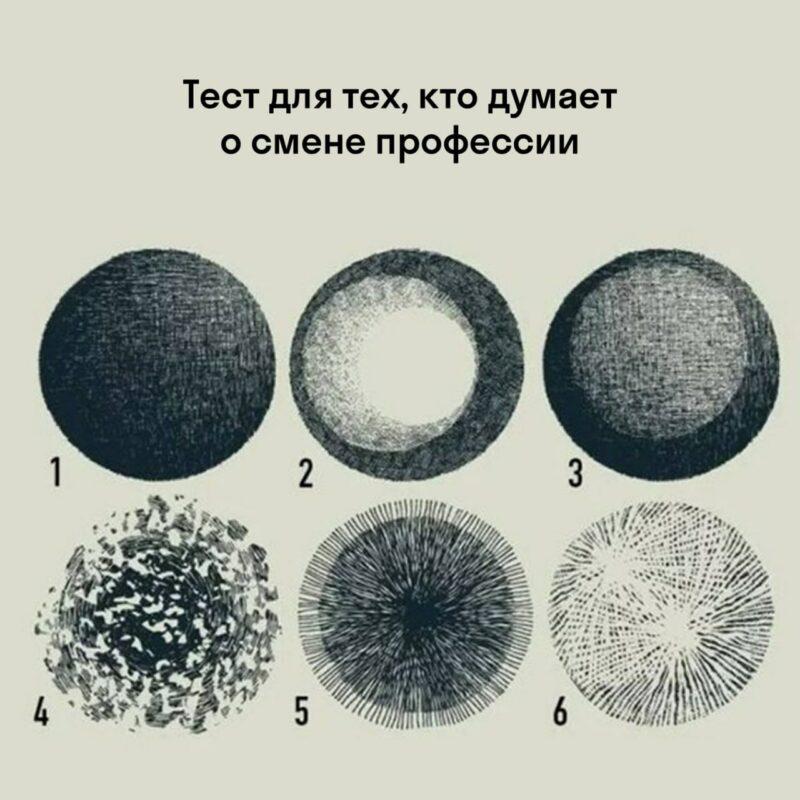








 Забрать
Забрать
Добавить комментарий